【AMAZON平板教學】亞馬遜Fire HD 10平板如何設定內建繁體中文輸入法?手把手超詳細教學文
AMAZON平板Fire HD 10,也有內建繁體中文輸入法,輸入繁體中文不是問題喔!
在下載安裝Google Play APP前,也可以直接使用AMAZON平板Fire OS內建的輸入法來輸入繁體中文喔!
照著這篇教學文的步驟,教你如何在AMAZON Fire HD 10平板未安裝Google架構使用內建的輸入法來輸入繁體中文。
目錄
先找到AMAZON Fire OS有關輸入法的設定頁面
以下教學都用AMAZON Fire HD 10簡體中文版面示範
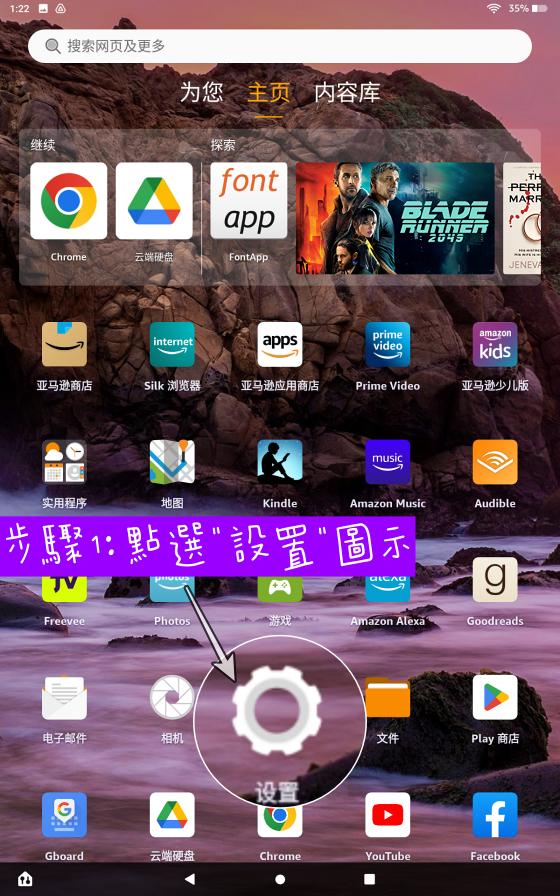
點擊桌面的【設置】
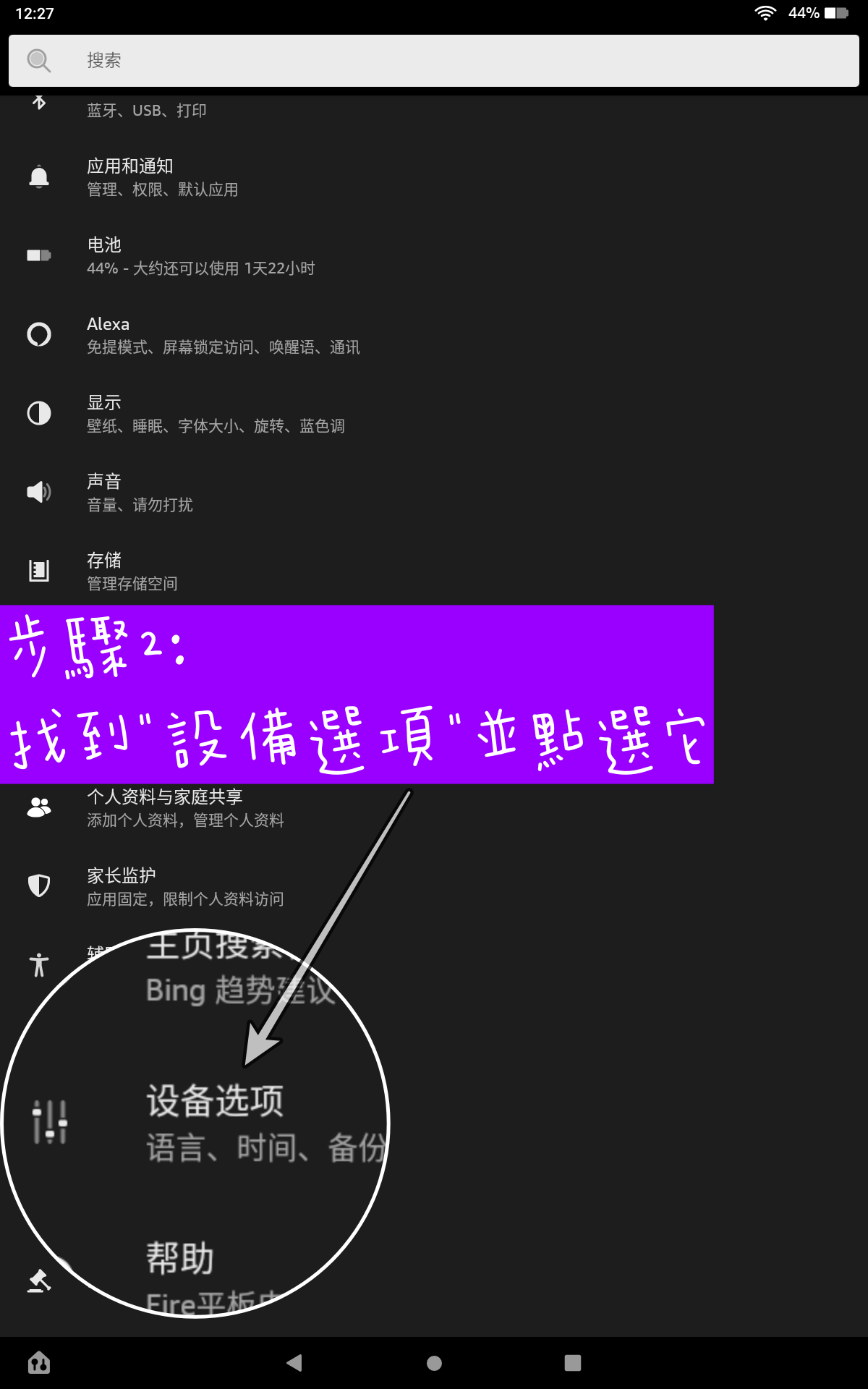
找到並點擊【設備選項】
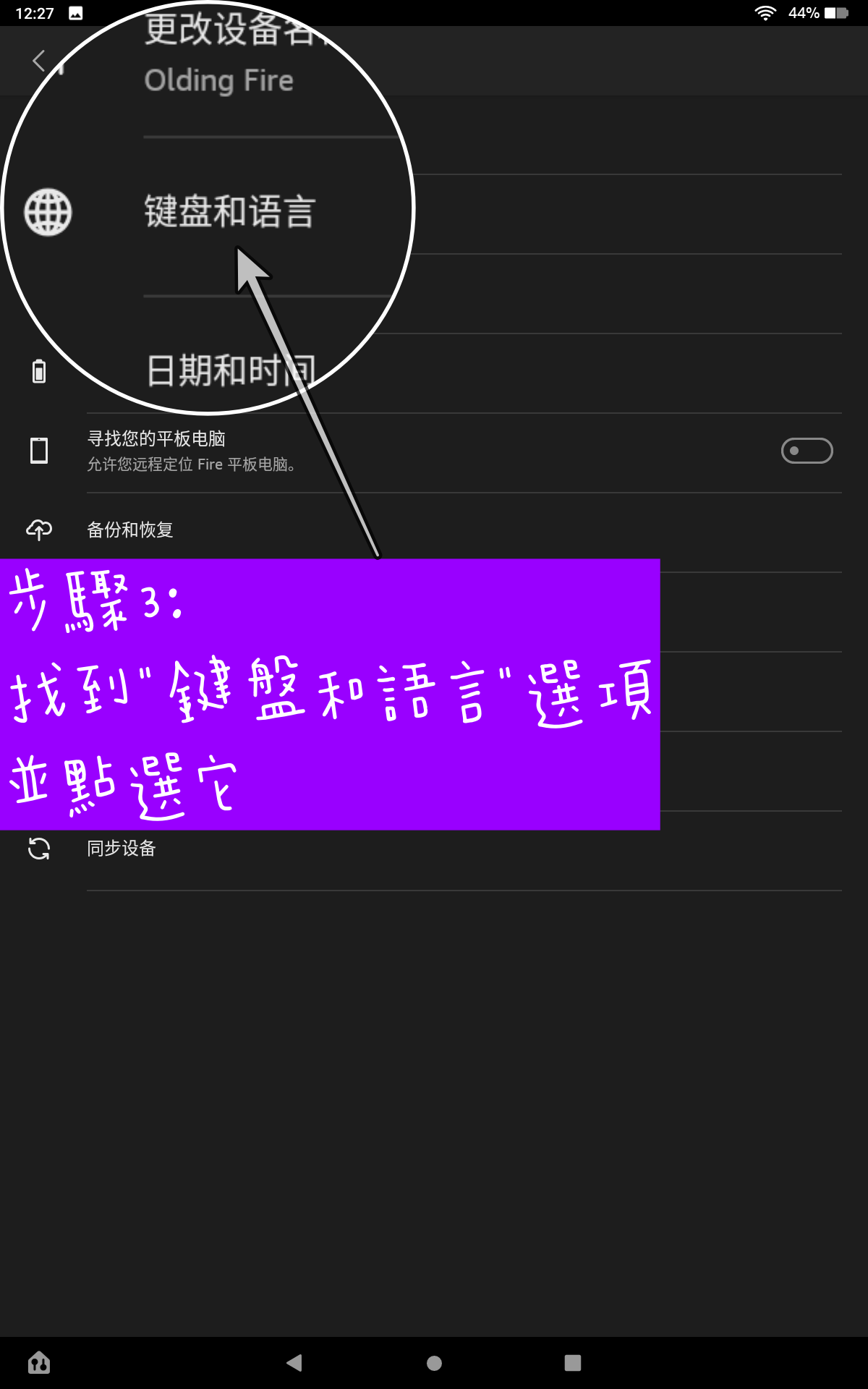
找到並點擊【鍵盤和語言】
找到AMAZON Fire OS的中文(繁體)輸入法並打開開關
由於Fire OS中文的版面預設是簡體中文的拼音輸入法,其他的輸法用不到則是被隱藏起來的,因此,我們只要找到中文(繁體)輸入法並顯示它就可以囉!
下面這個頁面就是AMAZON Fire OS系統裡有關輸入法設定的頁面了
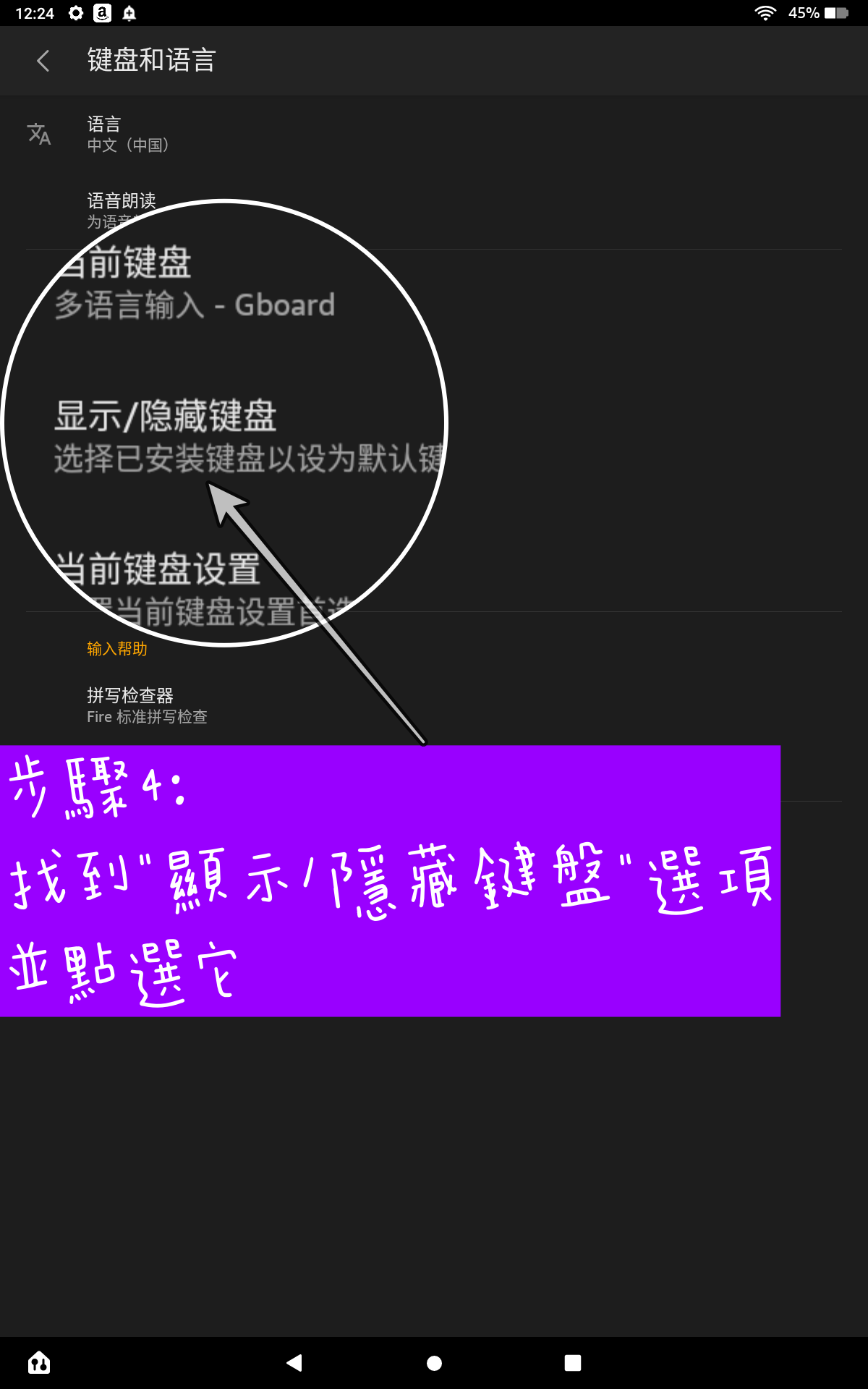
找到並點擊【顯示/隱藏鍵盤】
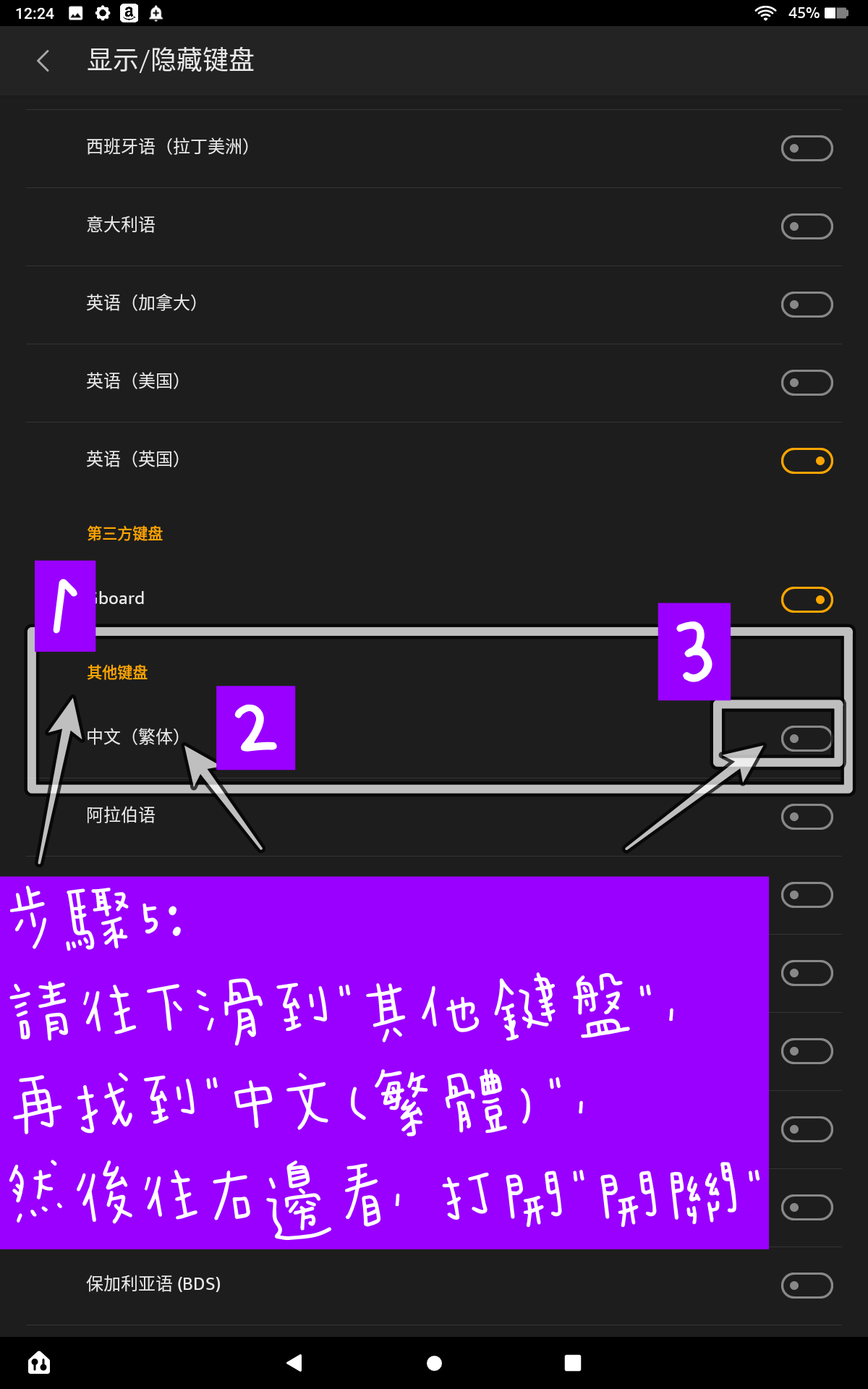
請往下找到【其他鍵盤】並尋找【中文(繁體)】,然後打開【開關】,讓它可以在Fire OS中的設定頁面顯示出來
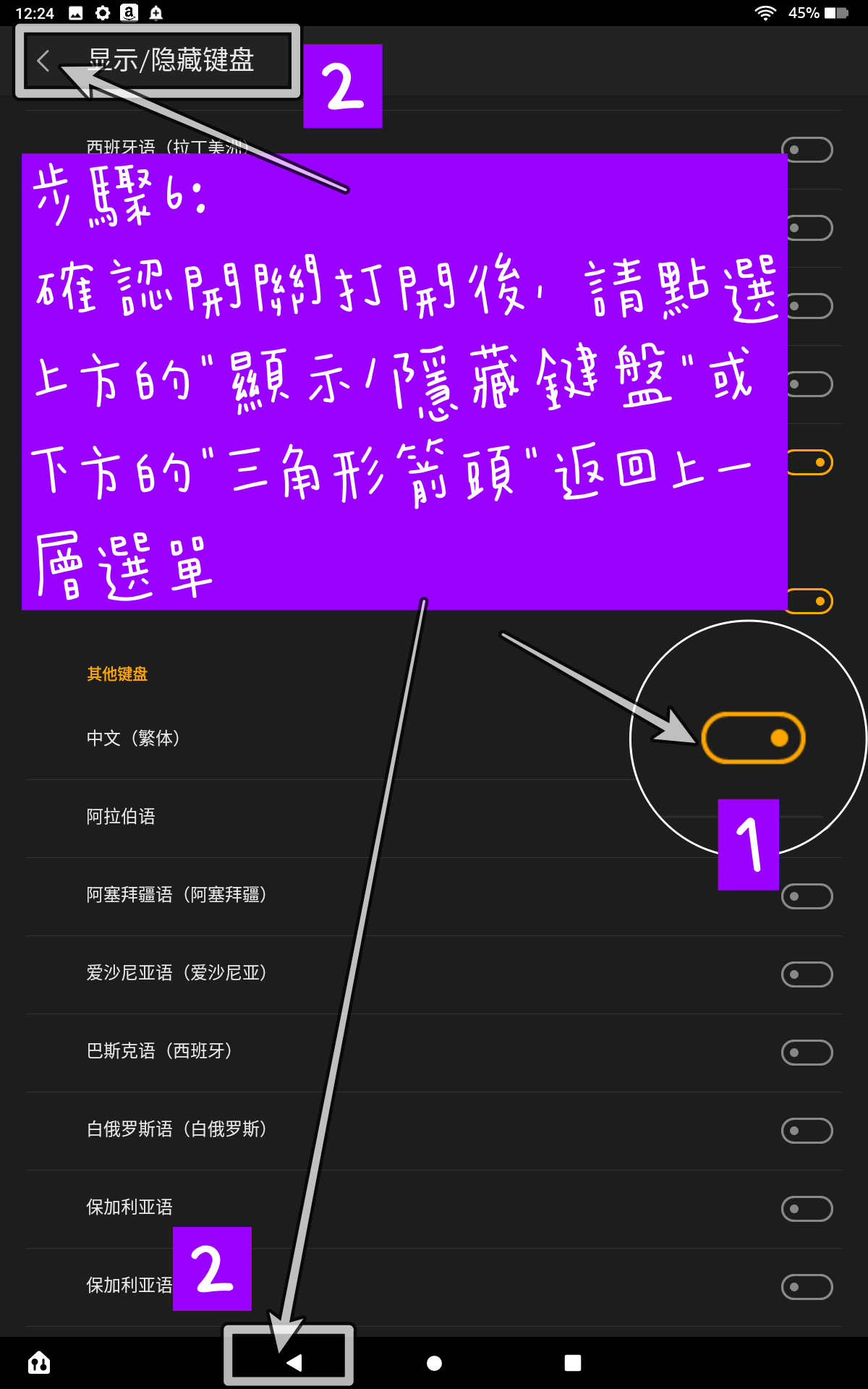
確認【開關】打開後,按上方的箭頭或下方的三角形箭頭,回到上一層的Fire OS設定選單
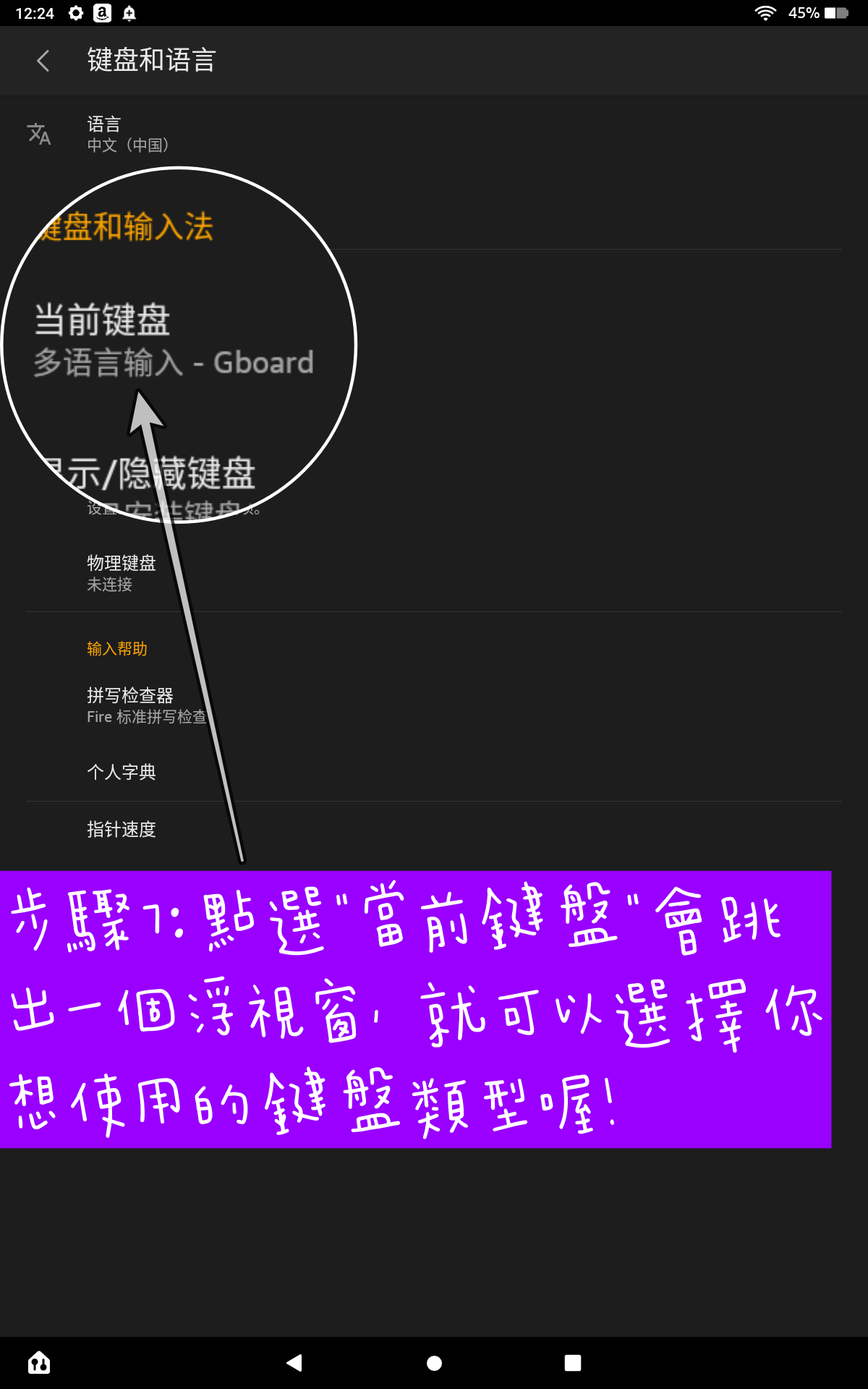
點選【當前鍵盤】,此時會跳出一個浮動視窗,裡面有設定為”顯示“的輸入法鍵盤喔!
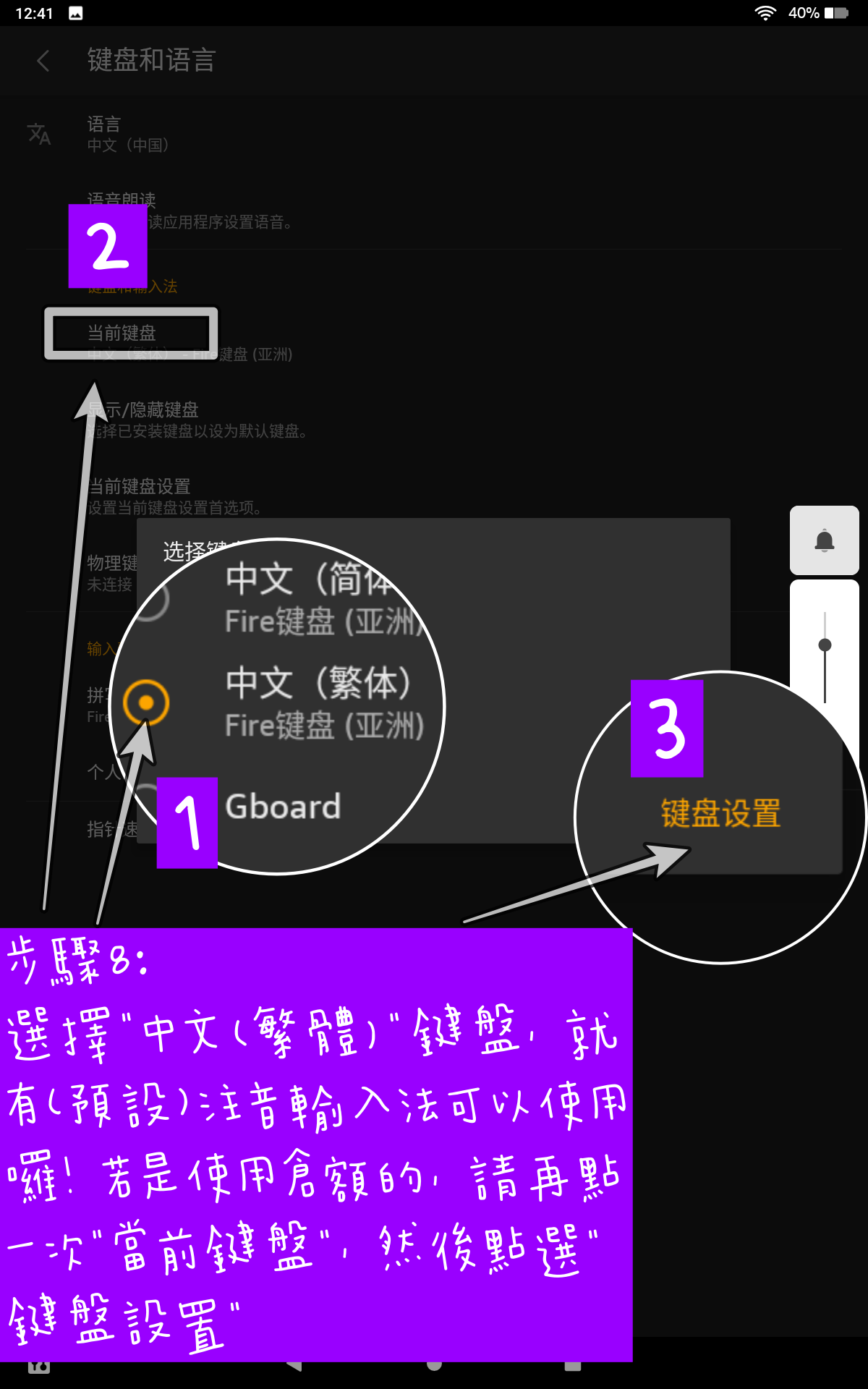
這個選單頁面就可以看到剛剛打開開關設為顯示的【中文(繁體)鍵盤】囉!接下來只要完成上面擷圖的第1個動作,就會有Fire OS預設的中文繁體注音輸入法可以使用囉。
若是習慣使用倉頡、拼音、速成輸入法的,請再接著執行第2個動作【當前鍵盤】和第3個動作【鍵盤設置】
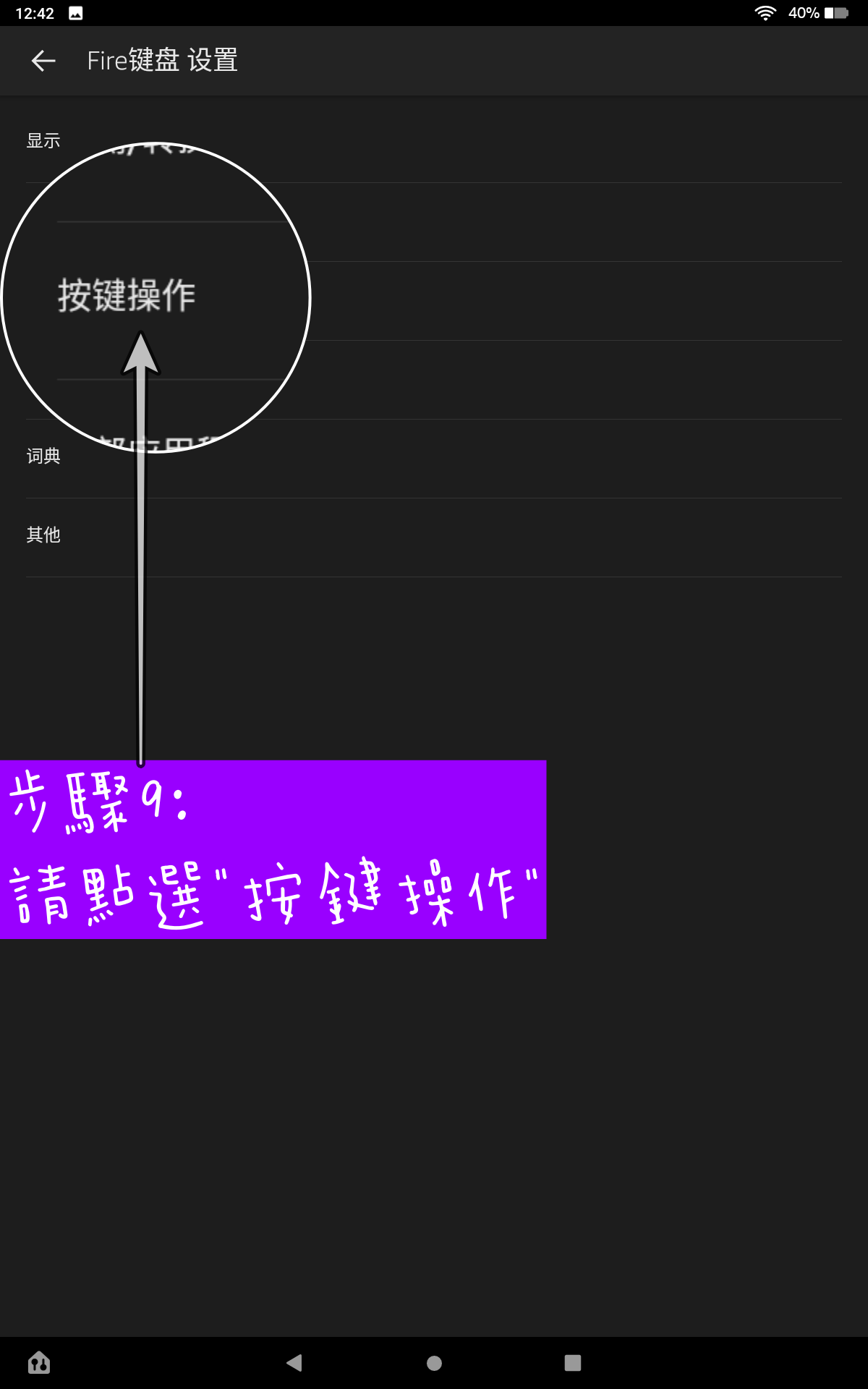
點擊【按鍵操作】

往下找到【輸入法】,並點擊【中文(繁體)注音】
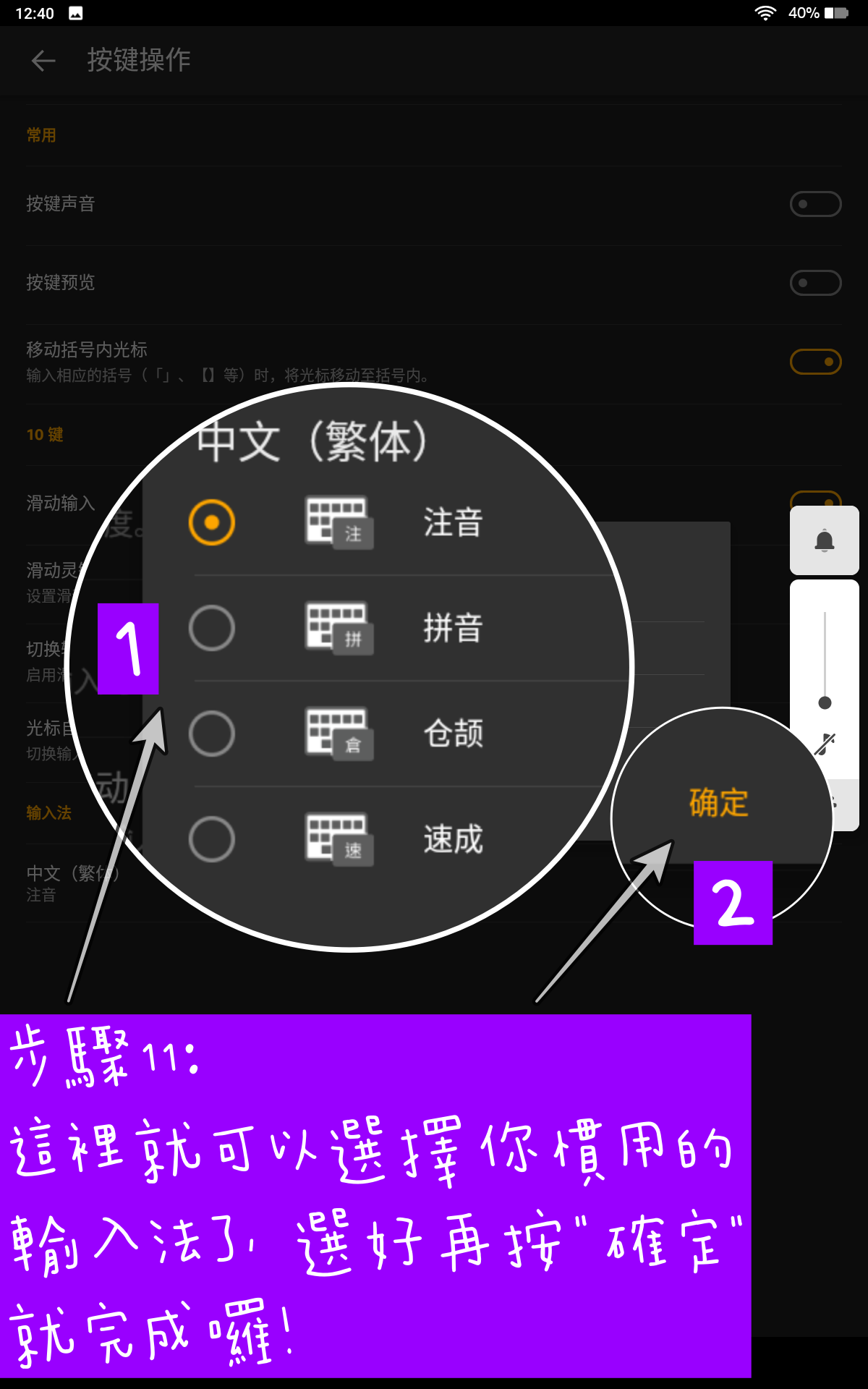
這裡會出現一個浮動視窗,顯示Fire OS系統中全部關於中文(繁體)鍵盤的輸入法選單,只要選擊慣用的輸入法(旺財爸慣用【倉頡】輸入法),並按【確定】就可以囉!
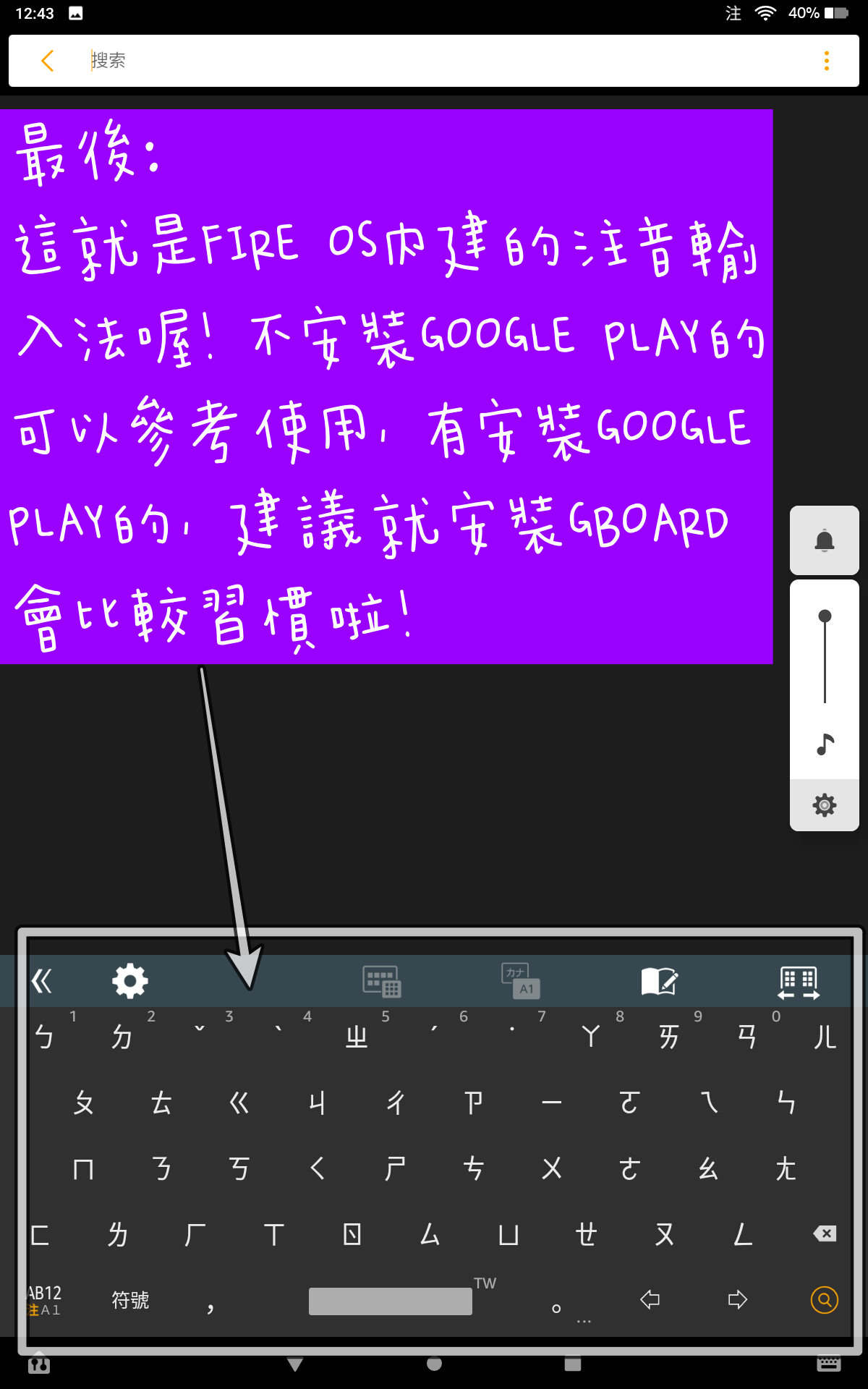
這張是AMAZON Fire OS系統內建的繁體(中文)注音輸入法的擷圖,可以參考看看。
旺財爸是用不慣,且不是很美觀,所以,還是去下載並安裝GOOGLE PLAY商店,再安裝Gboard-Google鍵盤來使用啦!
延伸閱讀
AMAZON平板設定 手把手教學
- 【教學】亞馬遜Fire HD 10平板如何安裝Google APP?
- 【教學】亞馬遜Fire HD 10平板如何設定內建繁中輸入法?
- 【教學】亞馬遜Fire HD 10平板如何安裝Gboard設定繁中輸入法?
我在AMAZON美國買過的戰利品
- 【AMAZON美國】入手價不到台幣$2500!CP值超高又耐摔的平板電腦開箱★
- 【AMAZON美國】一台不到$2500的Amazon Fire HD 10怎麼買?
- 【AMAZON美國】Amazon美國買更便宜的Vince Camuto-OL基本款漆皮高跟鞋
美買轉運教學相關
- 【美買教學】怎麼把美國網購的特價品寄回台灣? 美國代收網站新手簡易小教學
- 【美買教學】Kate Spade New York金屬質感銀灰色長夾
- 【美買教學】Carters冬季童裝戰利品~(男童的5Y新衣服)














臉書留言
一般留言